- Scoprire EaseUS
- Chi Siamo
- Recensioni & Premi
- Contatta EaseUS
- Rivenditore
- Affiliato
- Mio Conto
- Sconto Education
Sommario dell'Articolo
Foto sparita su iPhone dopo l’aggiornamento
Sommario:
‘Le foto del mio iPhone sono scomparse dopo l'aggiornamento' è un problema comune da molti utenti. Ora, se sei uno di loro e vuoi sapere cosa puoi fare se il tuo iPhone 6/7/8 / X continua a perdere foto, allora questo articolo ti aiuterà sicuramente. Questo testo ti fornisce soluzioni affidabili per ripristinare le foto perdute di iPhone dopo l'aggiornamento di iOS 12 / 11.3 / 11/10.
Foto sparita su iPhone dopo l'aggiornament di iOS 11.3
“Buongiorno a tutti, ho aggiornato a iOS 11.3 su iPhone 7 di 64 GB senza problema. Dopo l’aggiornamento, le mie foto sono scomparse da iPhone all'improvviso! Nel frattempo, gli altri file sono anche congelati dopo l'aggiornamento di iOS. C'è un modo per risolvere questo problema e ottenere indietro le mie foto perse?”
Come risolvere problema “foto sparita su iPhone dopo l'aggiornamento”
Ci sono due parti per aiutarti a risolvere il problema e ripristinare le foto perdute da iPhone. Innanzitutto, risolvere il problema manualmente. In secondo luogo, recuperare le foto iPhone perse con uno strumento professionale di recupero dati per iOS. Ora, vediamo i dettagli.
In questo articolo, troverai:
Parte 1. Risolvere manualmente il problema di perdere foto su iPhone
Soluzione 1. Riavviare iPhone/iPad
Quando ti trovi in questo situazione, la prima cosa che devi fare è riavviare il telefono. Riavviando il tuo iPhone, tutti i programmi di errore attivi e non identificati sul dispositivo verranno chiusi. Quindi, questa può essere la prima soluzione che puoi provare quando incontri errori di iPhone.
Soluzione 2. Controllare la cartella cancellata di recente
Potresti aver cancellato accidentalmente le immagini, puoi andare a Foto> Album> Eliminato di recente.
Se li trovi lì, spostali nuovamente nella cartella "Tutte le foto". Poi seleziona le immagini e fai clic su "Ripristina".
Soluzione 3. Controllare iCloud
Assicurati che la Libreria di foto di iCloud sia abilitata correttamente sul tuo iPhone.
Vai a Impostazioni> [tuo nome]> iCloud> Seleziona Foto> Verifica che la Libreria di foto di iCloud sia attiva.
Soluzione 4. Esci e accedi all'account iCloud
Se scopri che le tue foto iCloud sono perse dopo l'aggiornamento di iOS 11, controlla se hai accesso al tuo account iCloud. E prova a accedere di nuovo all’accout per cercare le foto.
Parte 2. Recuperare le foto scomparse utilizzando EaseUS MobiSaver
EaseUS MobiSaver è il primo software nel mondo di recupero foto per iPhone che in grado di recuperare tutte le informazioni perse come foto, canzoni, video, calendari, note e altri file da iPhone 5 / 4S / 4 / 3GS, iPad 2/1, il nuovo iPad e iPod touch. Questo software di recupero foto per iPhone offre soluzioni di recupero dati facili e veloci per recuperare i file persi da iPhone.
Passaggio 1. Collega iPhone a PC
Avvia EaseUS MobiSaver, scegli "Recupera da dispositivo iOS" a sinistra e fai clic su "Avvia".

Passaggio 2. Scansiona per cercare foto perse su iPhone
EaseUS MobiSaver eseguirà automaticamente la scansione di iPhone e troverà per te le foto presenti e persino alcune foto perse.

Passaggio 3. Visualizza in anteprima e recupera foto
Spunta le "Foto" a sinistra. Puoi vedere chiaramente le foto nel tuo telefono e selezionare quelle che devi recuperare. Scegli "Recupera su PC" o "Recupera su dispositivo" per iniziare a recuperare le foto.
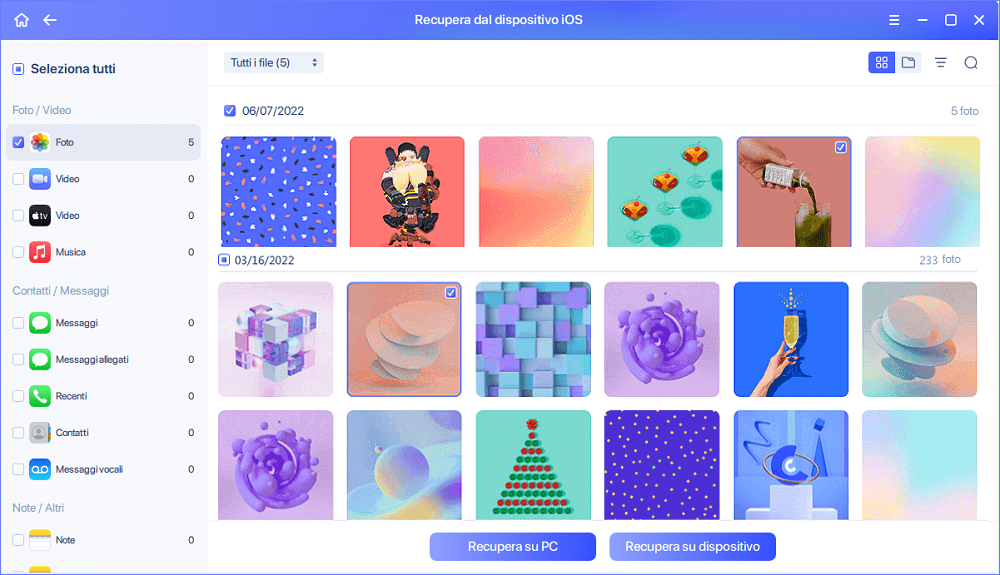
Tranne il metodo di recuperare foto spatite direttamente da iPhone, puoi anche ripristinarle selezionando percorso iCloud e iTunes
Articoli Relativi:
-
[Risolto] Spariti i Nomi dei Contatti su iPhone
Elsa/31/08/2025
-
Come eliminare le foto da iCloud in 3 modi semplici e veloci
Aria/29/08/2025
-
Trasferire Immagini da Disabilitato iPhone
Grazia/29/08/2025
-
Risolvere ‘iPhone tenta di recuperare i dati’ dopo l’aggiornamento di iOS 12
Elsa/29/08/2025
